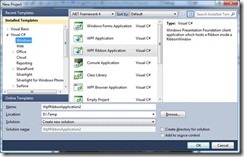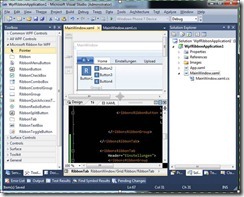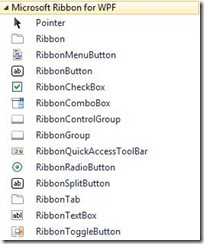Die Ribbon für WPF in eigene Anwendungen einbauen
Die Ribbon ist eine sehr beliebte neue Möglichkeit für die Steuerung von Anwendungen. Jeder Entwickler kann diese nun in seine bestehenden Anwendungen integrieren. Und das ganze ohne viel Aufwand. Microsoft stellt die Ressourcen dafür kostenfrei zur Verfügung.
Schritt 1 : Herunterladen & Installieren
Alle Ressourcen für das Ribbon können über das Microsoft Download Center heruntergeladen werden. Dort sucht man einfach nach „Ribbon for WPF“. Der Download beinhaltet einen Installer, der automatisch Projektvorlagen in Visual Studio 2010 für Visual Basic .NET und Visual C# einbindet.
Schritt 2: Visual Studio öffnen und einbauen
Um eine neue Anwendung basierend auf der WPF Ribbon bauen zu erstellen, wählt man bei der Anlage eines neuen Projektes einfach die Vorlage „WPF Ribbon Application“ aus.
Anschließend hat man folgende Ansicht in Visual Studio.
Visual Studio 2010 baut automatisch eine lauffähige Ribbon-Anwendung.
Schritt 3: Erweitern
Mit diesen paar Zeilen in XAML (Extensible Application Markup Language) lässt sich die Ribbon an eigene Bedürfnisse anpassen.
<ribbon:Ribbon x:Name="Ribbon">
<ribbon:Ribbon.ApplicationMenu>
<ribbon:RibbonApplicationMenu SmallImageSource="Images\SmallIcon.png">
<ribbon:RibbonApplicationMenuItem Header="Hello Ribbon" x:Name="MenuItem1"
ImageSource="Images\LargeIcon.png" />
</ribbon:RibbonApplicationMenu>
</ribbon:Ribbon.ApplicationMenu>
<ribbon:RibbonTab x:Name="HomeTab" Header="Home">
<ribbon:RibbonGroup Header="Hinzufügen">
<ribbon:RibbonButton LargeImageSource="Images\PlusBlue.png" Label="Benutzer" />
<ribbon:RibbonButton SmallImageSource="Images\PlusGrey.png" Label="Gruppe" />
<ribbon:RibbonButton SmallImageSource="Images\PlusGreen.png" Label="Ordner" />
<ribbon:RibbonButton SmallImageSource="Images\PlusOrange.png" Label="Akte" />
</ribbon:RibbonGroup>
<ribbon:RibbonGroup Header="Auswahl">
<ribbon:RibbonButton LargeImageSource="Images\Sort.png" Label="Sortieren" />
<ribbon:RibbonButton LargeImageSource="Images\RefreshBlue.png" Label="Aktualisieren" />
</ribbon:RibbonGroup>
</ribbon:RibbonTab>
….
</ribbon:Ribbon>
Visual Studio 2010 bietet allerdings auch die Möglichkeit, das ganze über die Toolbox via Drag & Drop duchzuführen.
Der Beweis als Video:
Weitere Links zum Thema:
Mehr Beispiele für schnelles, produktives Entwickeln mit Windows 7 gibt es hier
https://msdn.microsoft.com/de-de/windows/ff944344.aspx
Microsoft Download Center
https://www.microsoft.com/downloads/de-de/
Microsoft Ribbon for WPF
https://www.microsoft.com/downloads/en/details.aspx?FamilyID=2BFC3187-74AA-4154-A670-76EF8BC2A0B4&displaylang=en
Visual Studio 2010 Express Edition
https://www.microsoft.com/germany/express/